店匠支持添加商品的 3D 模型,以更好地显示商品细节,方便客户了解商品在现实生活中的外观和感觉,帮助客户做出更明智的购买决定。
注意
您需要先为商品创建 3D 模型,可单击此处了解详情。
操作步骤
1. 创建商品的 3D 模型后,登录您的Shoplazza 管理后台,单击商品 > 商品管理,点击需要上传 3D 模型商品的编辑图标,进入商品编辑页面。
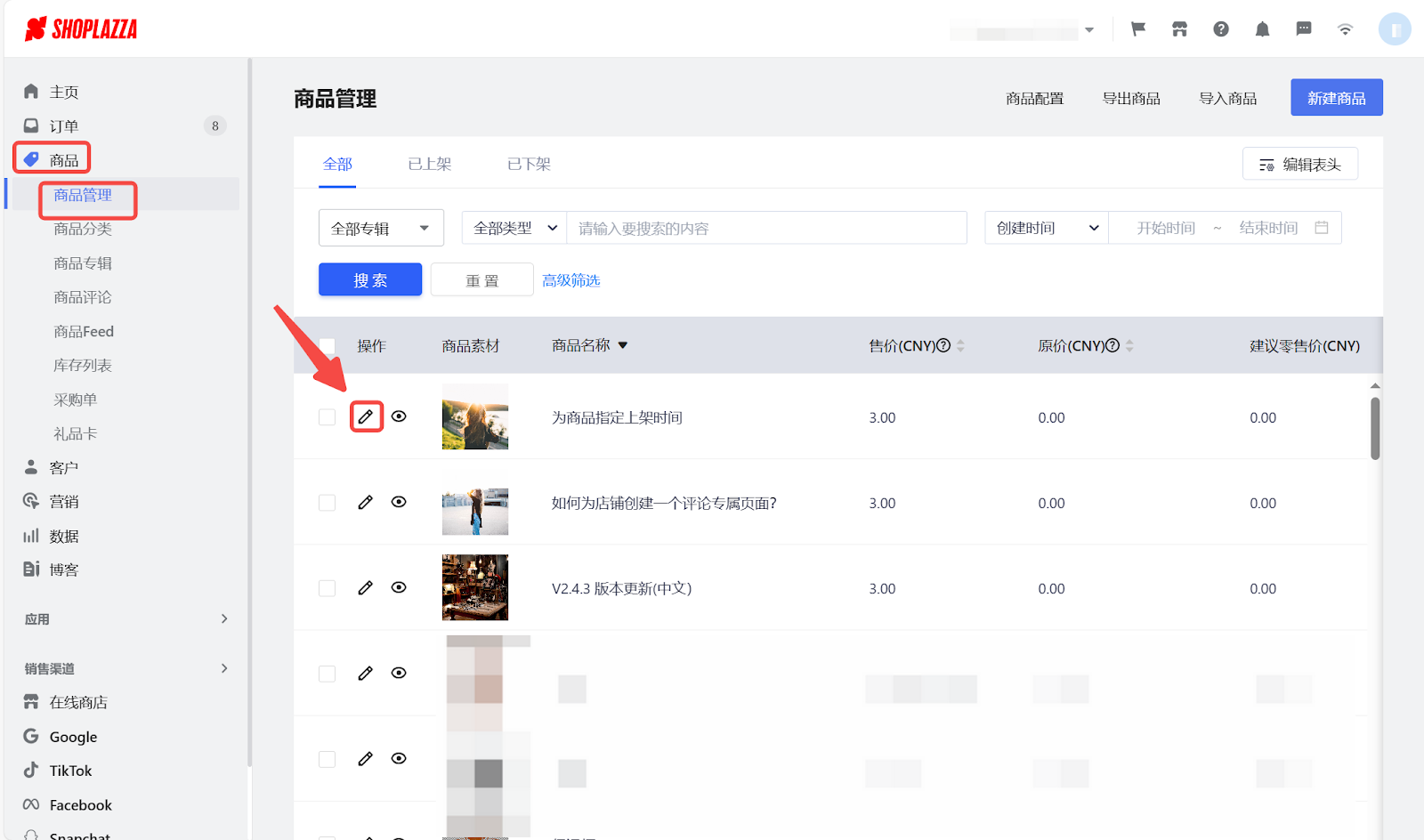
2. 在商品素材部分中,单击添加素材。
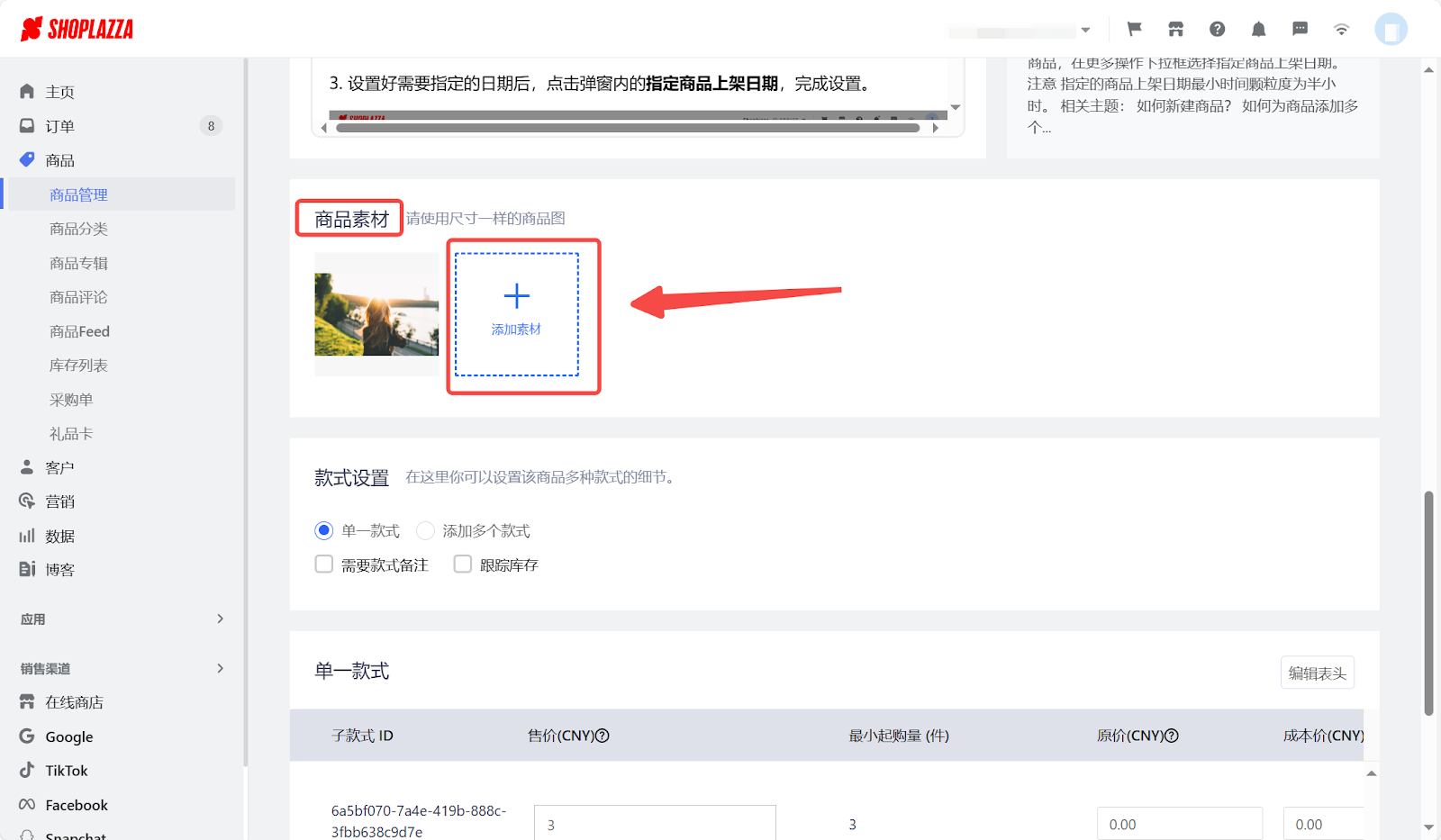
3. 上传 GLB 格式(最大文件大小为 500MB)的 3D 模型后,点击素材可查看 3D 模型的效果。
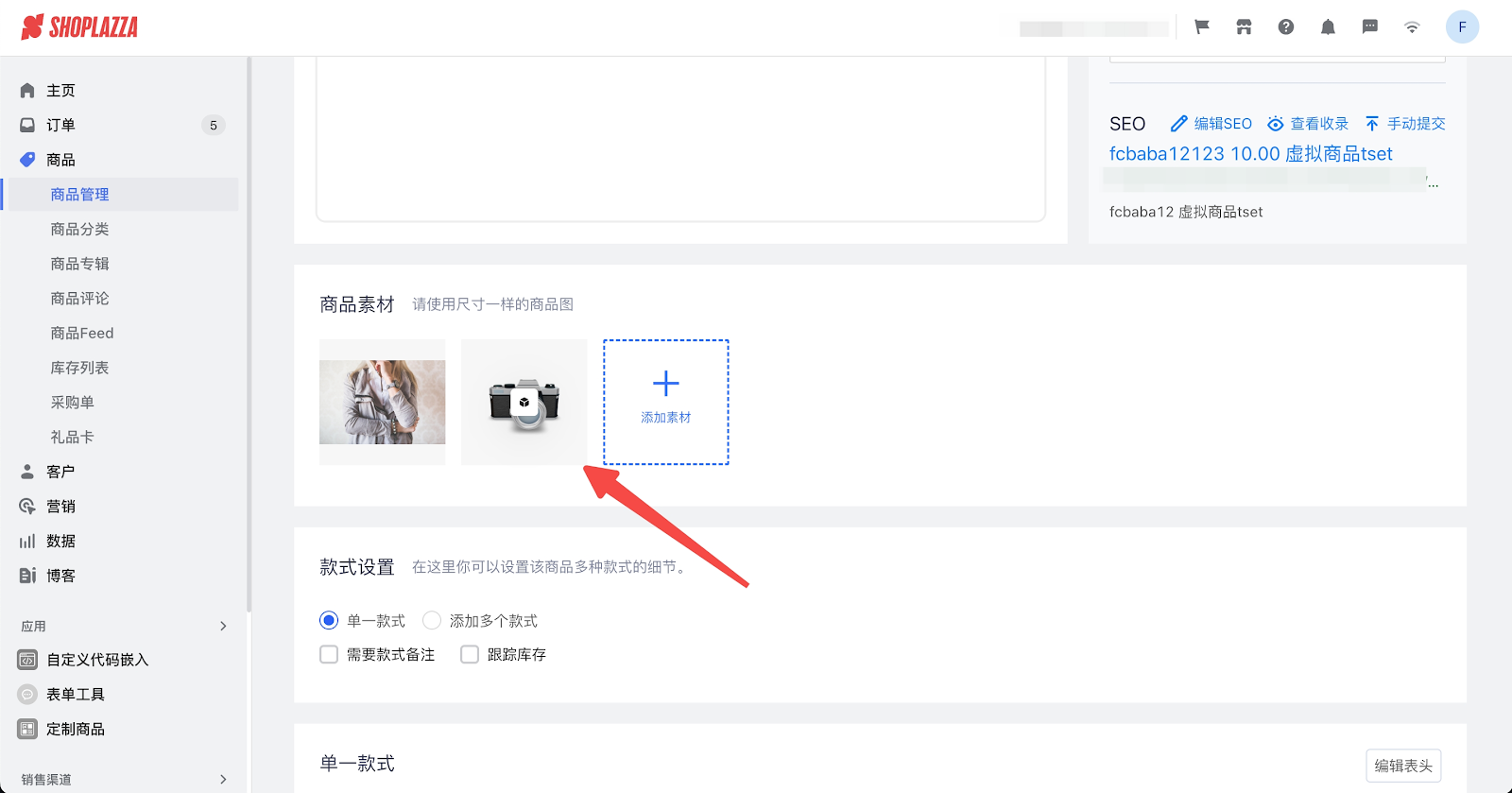
4. 按住鼠标左键,即可拖动 3D 模型查看效果。

5. 上传的 3D 模型可以切换缩略图,点击切换图标选择素材进行切换。
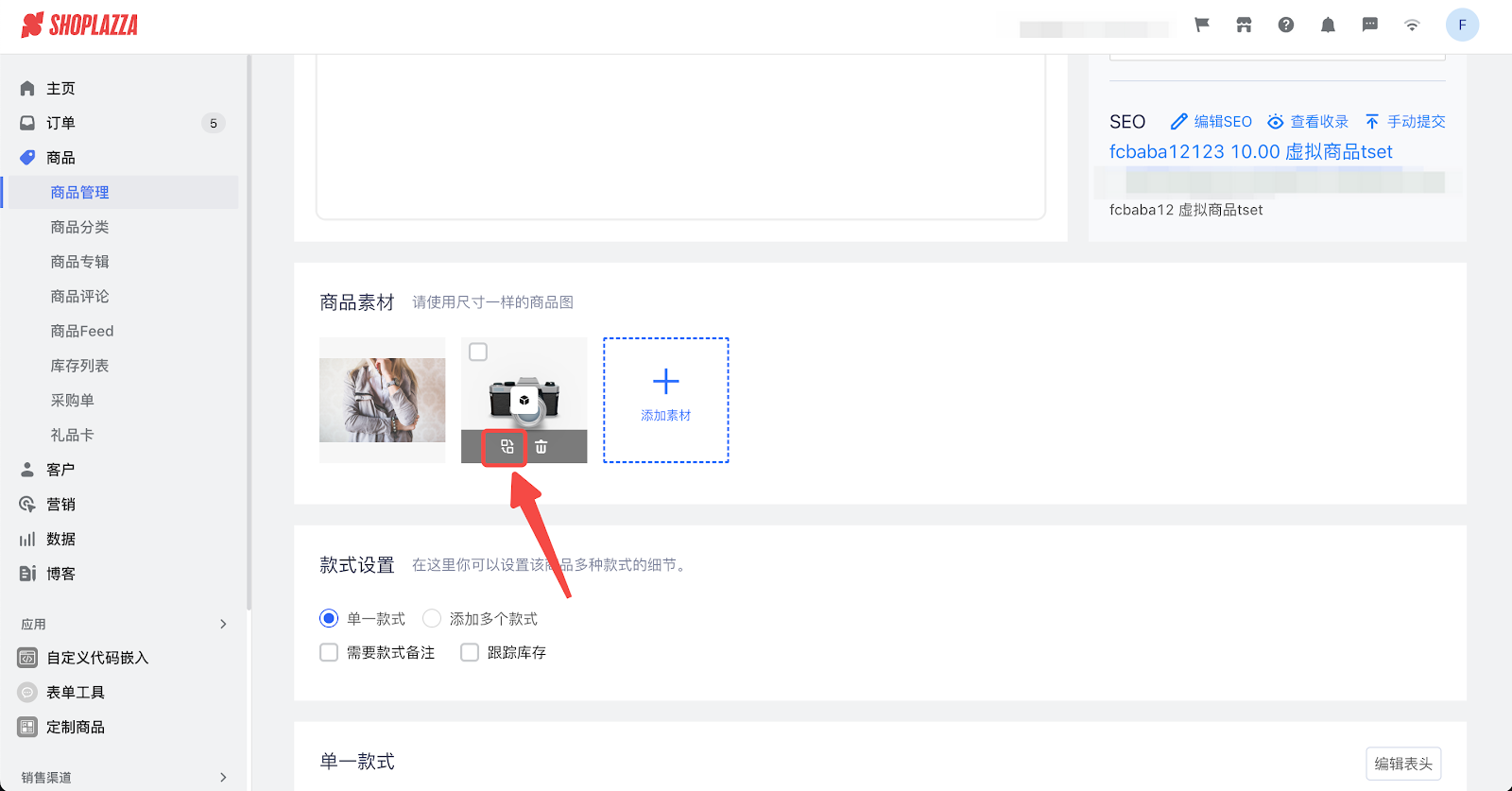
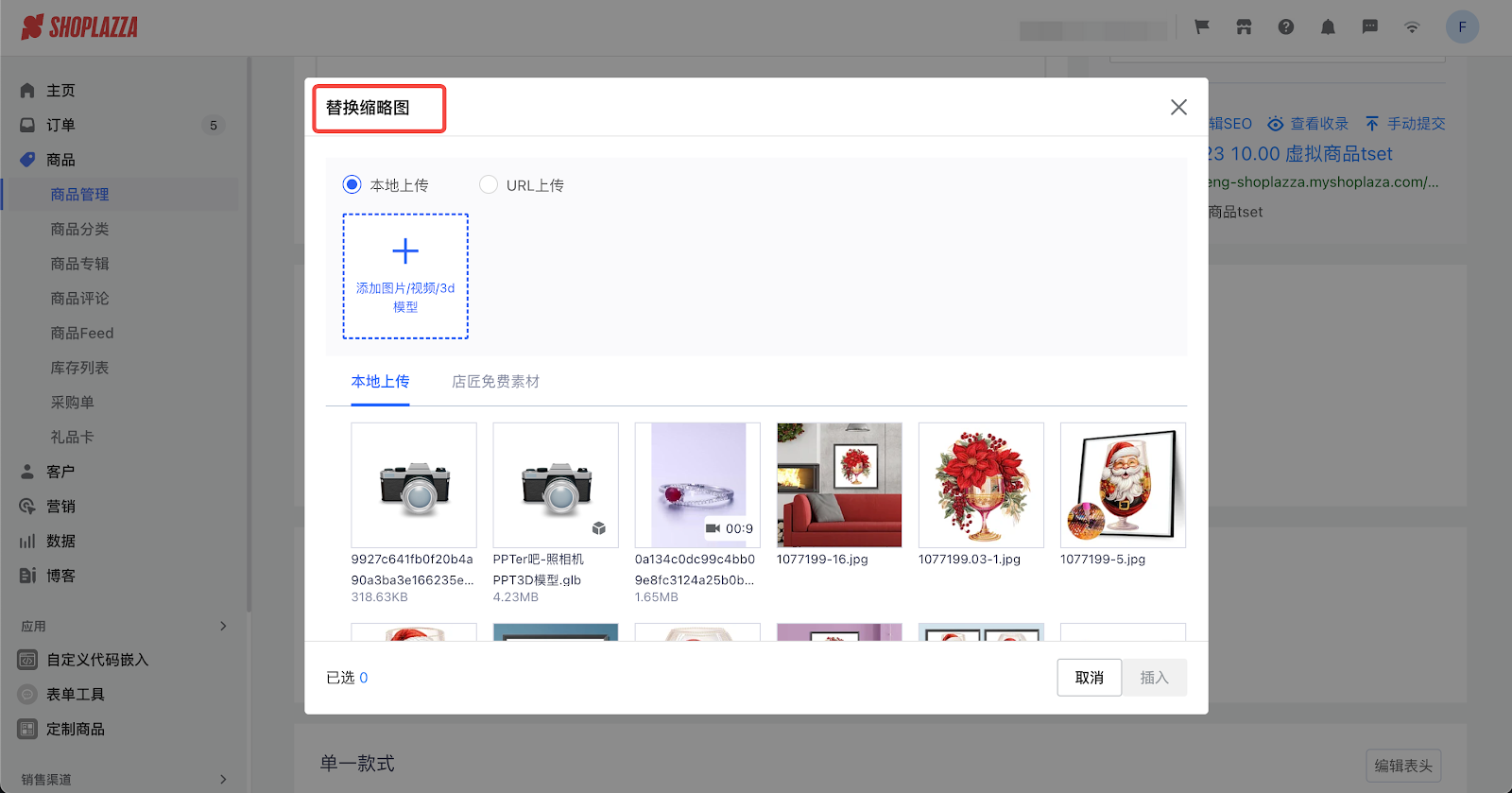
3D 模型能使客户以身临其境和引人入胜的方式与商品互动,这可以使您的店铺对客户更具吸引力,并与仅提供传统 2D 图像的竞争对手区分开,增加您的整体销售额。




评论
请登录写评论。